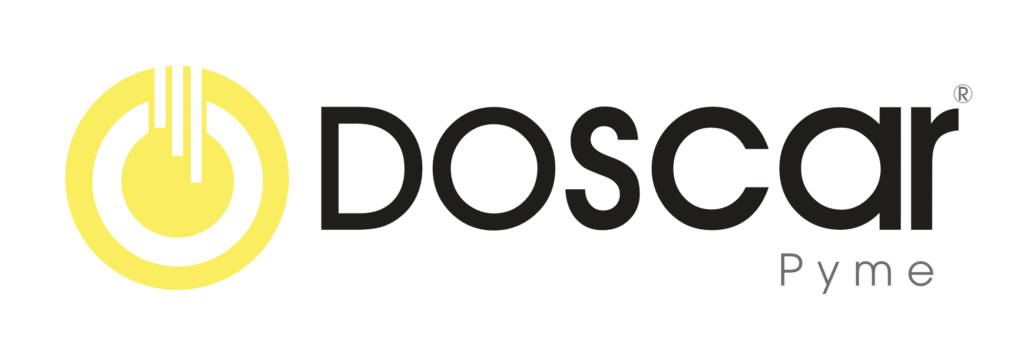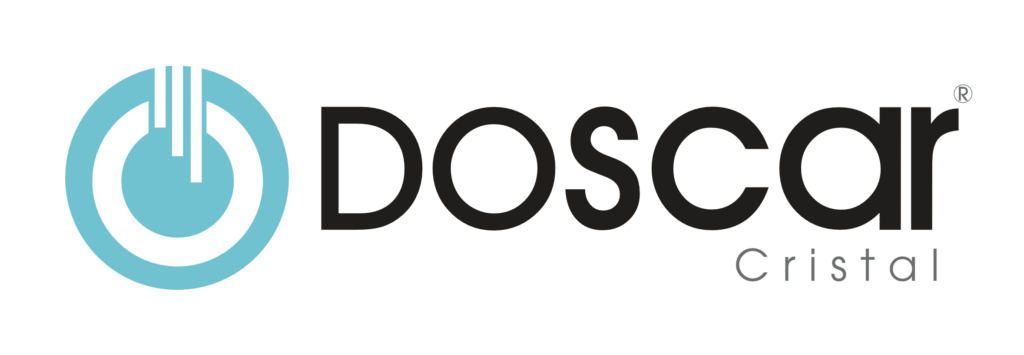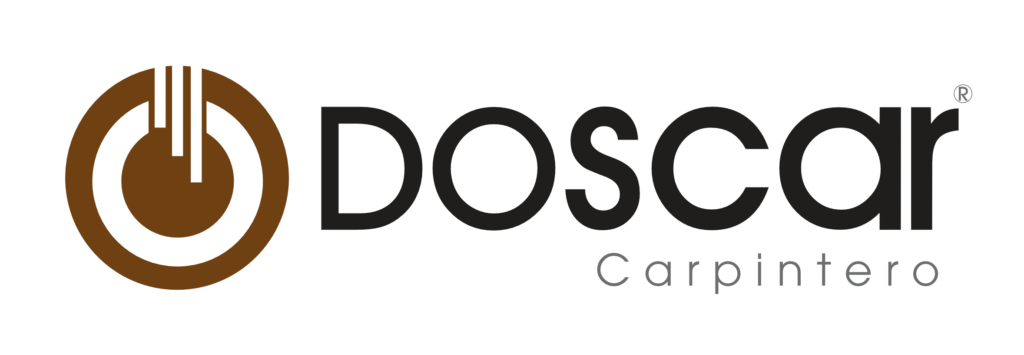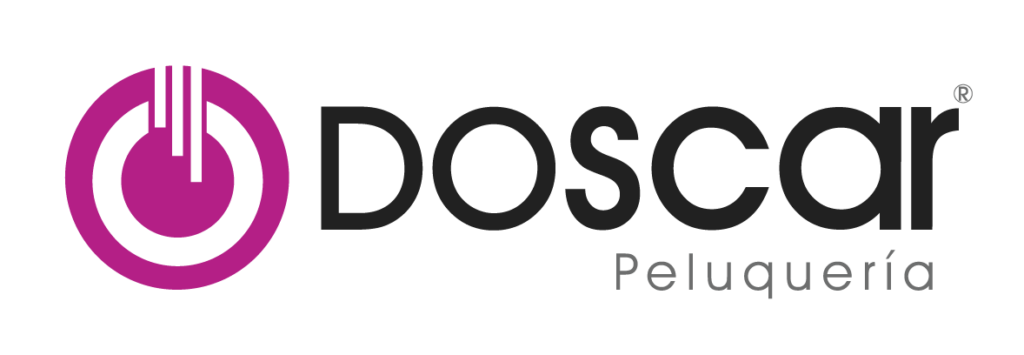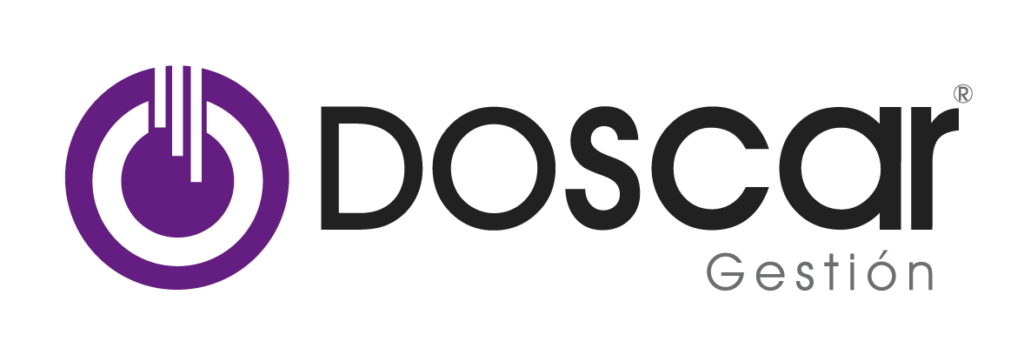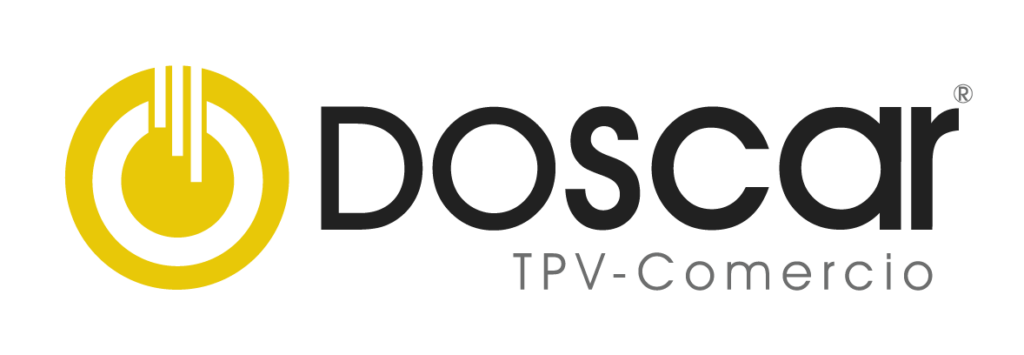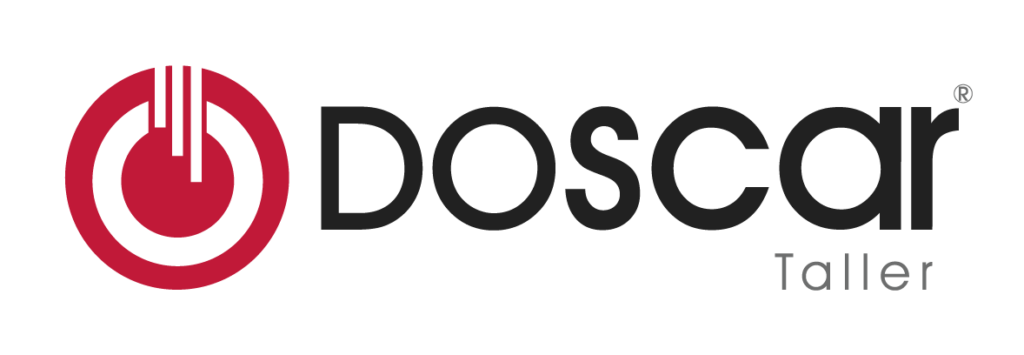- Aumentar el campo numero de factura al facturar tickets, pasa de 6 dígitos a 7.
- Solucionado incidencia si trabajamos con la caja 0 y navegamos entre tickets en TPV Táctil generaba un error.
- Añadido opciones CASHDRO para borrar archivos logs y Cancelar operaciones en curso.
- Solucionado duplicado de comandas al perder conexión la telecomanda con el servidor doscarserver.
- Solucionado en telecomanda, cuando añades un articulo de bascula y lo quieres editar se cierra la aplicación.
- Habilitar botón facturar albaranes.
- Ampliar caracteres el campo numero de factura en facturar un cliente.
- Solucionado incidencia al facturar un ticket no se pasan todos los artículos.
- Añadido la opción de optimización de imágenes en la app doscar telecomanda.
- Añadido la opción de copia en cocina en la configuración de doscarserver.
- Solucionado en doscar telecomanda la funciona demo.
- Mejora en el control de bloqueo en doscar telecomanda.
- Permitir desbloquear tickets ocupados por otro terminal desde doscar bar restaurante.
- Aplicado cambios en el ticketbai según normativa.
- Solucionado incidencia donde no aparecía la entrega en el ticket.
- Añadido en los formatos de impresión el campo “entrega” y “numero” (numero de ticket).
- Solucionado incidencia no cargaba correctamente los históricos de cierre de caja.
- Solucionado incidencia a la hora de imprimir combinados.
- Solucionado incidencia con el botón DTO en TPV TACTIL.
- -Cambios en fuentes y tamaños en el Cierre de Caja.
- Añadimos el contador de Propinas con Tarjeta en el Cierre de Caja.
- Revisión en la carga de Artículos cuando pulsamos en Familias.
- Revisión en el Histórico de Cierres de Caja diferenciando el Importe Entregado del Importe Línea.
- Nueva configuración para la impresión de Combinados, pudiendo seleccionar la impresora desde configuración.
- Revisión en los enlaces de Activación.
- Revisión en el apartado de Dividir Ticket cuando los importes son mayores a 999,99.
- Revisión en el Cierre de Caja para Importes de tickets divididos > 999,99.
- Revisión de la interfaz de Acerca de, donde ponía 99999999, ahora se oculta hasta que tenga un nº real.
- Aplicada segunda fase de conexión única en 64 formularios más.
- Cambio realizados en TBAI y eliminación de Ticket para Colombia.
- Revisión en la obtención de Terminales en el cierre de Caja al identificar Turno.
- Permitir cambiar Cliente en Tickets Cerrados.
- Cambio de Colores en Opciones Generales.
- Ocultar ImageList de Monedas.
- Toda la Aplicación pasa a tener una única conexión con la BBDD, ganando velocidad y evitando Bloqueos (Se puede comprobar la velocidad en la carga pantalla de búsqueda).
- Cambio en la Función de aplicar DTO en línea.
- Se añadió el País [España] y se modificó en anterior España a [España RD 11/2021].
- Corrección de errores en la división de tickets.
- Corrección de errores en la Asignación de Camareros a turnos.
- En las búsquedas se permite cancelar el proceso de Buscar en cualquier momento.
- En Facturar Tickets, se oculta el Botón “Facturar” cuando se selecciona un Ticket que tenga el campo Facturado = True
- Nuevo diseño interfaz gráfica TPV Táctil.
- Agregado nueva función de facturación adaptado a la nueva Ley Antifraude RD 11/2021.
- Corregido incidencia en Dividir Ticket (Cuando el ticket tiene 0 líneas).
- Corregido incidencia Botón Cancelar.
- Corregido incidencia al cargar imágenes de productos, que la imagen no existe o es corrupta.
- Nueva opción desde configuración para poder trabajar como la Versión 10.
- Corregido incidencia no aparece el cambio en el ticket.
- Añadir campo fecha en los formatos de impresión.
- Corregido incidencia al mostrar valores en el histórico cierre de caja.
- Implementación TicketBai Guipuzkoa, Bizkaia y Araba.
- Cierre de caja para impresoras de 58mm.
- Añadir el campo “importe” en formatos de impresión.
- Borrar histórico de log al crear una nueva empresa.
- Activación de varios botones en interfaz
- Se ha implementado una mejora en la función de las mesas, aumentando su velocidad de trabajo y de carga.
- Se ha mejorado la selección de camareros para reducir los tiempo de carga.
- Se ha corregido un error cuando no se encontraba la imagen del producto y no existía el fichero noimage.jpg
- Revisión de la carga de Camareros con MultiTurno.
- Revisión y corrección de varios errores al dividir mesas.
- Mensaje de CashDro con descripción detallada y acciones a realizar en formulario.
- Revisión en la contraseña de USUARIOS.MDB
- Se ha quitado el dobleclick al seleccionar Mesa Aplazada.
- Nuevo sistema de Actualización desde ACERCA DE.
- Mejora agrupación de líneas en ticket final..
- Corregido incidencia en el informe total de ventas por camareros.
- Sistema nuevo actualizado de telecomanda.
- Enlace nuevo para subir artículos a web para tpvonline en web con alergenos.
- Añadido en configuración porcentaje de propina.
- Se crea un check que no permita poner valores inferiores al total.
- Corregido incidencia al facturar un ticket no controlaba los artículos combinados.
- Ley antifraude 2021.
- Corregido a la hora de aplazar una mesa no guarda el numero de comensales.
- Corregido error a la hora de buscar un cliente.
- Añadido facturación electrónica.
- Corregido incidencia de informes de ventas por familia cuando había artículos combinados.
- Corregido incidencia cuando había artículos combinados no salía en el comprobante.
- Añadido una opción en la ficha de artículos que no imprima los artículos en el ticket final.
- Añadido una opción en la configuración de impresoras que agrupe los artículos al imprimir el ticket final.
- Diseño del salón mas grande adaptado a la resolución de la pantalla.
- Corregido incidencia en la ficha de artículos, pestaña documentos, al marcar las fechas el foco desparecía.
- Añadido una opción de terminales para diferenciar los terminales/puntos de venta y evitar errores en tickets si usa mas de 1 tpv/pda.
- Añadido en el servidor de la telecomanda no permitir realizar modificaciones.
- Añadido en el servidor de la telecomanda la posibilidad de poner decimales.
- Corregido incidencia con los comensales (al reenviar la comanda los comensales volvía al valor por defecto).
- Integración con Recever que permite guardar los tickets en el móvil.
- Mejora en la rapidez a la hora de cargar la selección de camareros
- Conector web, programa que enlaza los artículos con una pagina web para su venta online y posterior importación de facturas al Doscar.
- Mejoras de Doscar Telecomanda, ordenar los artículos alfabéticamente, contraseña de camareros, perfiles de camareros para los fin de semanas, mejoras de impresión tanto en cocina como barra.
- Corregido incidencia al crear una nueva empresa arrastra los albaranes de compra del año anterior.
• Nueva mejora en telecomanda, impresión por zonas y por camareros.
• Nueva mejor en la impresión por telecomanda hasta 5 impresoras.
• Implementación de método para el control de mesas abiertas en tpv.
• Mejora en la pulsera de proximidad, al realizar una venta si no tocas nada te vuelve a pedir que te identifiques.
• Corregida incidencia al introducir la contraseña de administrador con pantalla táctil.
• Implementación en telecomanda poder cambiar el nombre de la mesa.
• Implementación Conector Web.
• Mejora en conecta doscar que recuerde la contraseña a la hora de acceder.
• Implementación de Carta Online.
• Implementación de mas caracteres en el campo email.
• Implementación teclado en pantalla en control de presencia.
• Corregida incidencia en el calculo de horas en el control de presencia.
• Corregida la incidencia en el listado diario al filtrar por fecha no lo filtraba.
• Corregida incidencia en el cierre de caja en la columna IVA.
| Ver vídeo | Comprar |
|---|
- Corregido ofertas en artículos.
- Implementación de permisos en camareros para usar gastos en tpv.
- Mejora la redimesión de la pantalla en tpv.
- Implementacion con el cajón de cobro automático Cashdro.
- Mejora en la función al dividir tickets.
- Corregida la fecha del mostrar históricos a la hora de seleccionar un cierre de caja.
- Implementación de mandar comandas automáticamente cuando se cobra una cuenta.
- Corregido los recibos facturados como tarjeta.
- Corregido el importe fijo al iniciar la caja
- Implementación de comprobante en impresora 2.
- Corregido y reorganizado el tabulador a la hora de saltar en campos.
- Implementación de imprimir anulaciones de artículos para que salgan por impresora 2.
- Implementación de función de impresión de reparto para domicilio.
- Implementación renombrar mesas en salones.
| Ver vídeo | Comprar |
|---|
- Implementación de videotutoriales en todas las pantallas para poder resolver dudas en el momento de trabajar con esa pantalla, te enseña cómo se trabaja con la pantalla en la que estas en ese momento.
- Doscar Bar restaurante es compatible con el cajón de cobro automático Cashlogy
- Nuevo diseño en botones y ventanas en todo el programa.
- Implementación de nuevo sistema en la pantalla de venta para mejorar la rapidez de carga.
- Corregida incidencia al mandar a cocina, cuando se está sacando un comprobante.
- Adaptación completa de la pantalla de venta.
- Implementación de control de presencia para camareros.
- Corregida incidencia al dividir una factura simplificada con cajones de cobro automático ( Cashlogy, Cashkeeper, Cashguard).
- Implementación de nuevos controles en el histórico de log . Se ha añadido una opción que es la retirada de efectivo en cajones de cobro automático y el número de impresiones de tickets.
- Al facturar un ticket, te permite seleccionar la caja donde guarda el recibo.
- Resuelta incidencia, cuando recuperas un ticket aplazado, te permite imprimirlo sin haberlo cobrado.
- Añadido la opción de cambiar el color de los salones.
- Añadido la opción de activar el sensor de proximidad (tarjeta o pulsera) para entrar al TPV
| Ver vídeo | Comprar |
|---|
- Doscar bar restaurante es compatible con el cajón de cobro automático Cashlogy
- Doscar bar restaurante es compatible con el cajón de cobro automático Cashkeeper
- Doscar bar restaurante es compatible con el cajón de cobro automático Cashguard
- Fidelización de clientes
- Mejora del Histórico LOG
- Función que recopila todas las acciones que han hecho los camareros en el tpv (eliminar líneas de ticket, eliminar tickets, abrir cajón, etc…)
- Resuelto incidencia, al crear una empresa nueva, el primer ticket no se visualiza correctamente.
- Al dividir un ticket entre varias personas, permite seleccionar la forma de pago de esos tickets, cuando antes no lo permitía y lo introducía todo como efectivo.
- Al facturar un ticket, te permite seleccionar la caja donde guarda el recibo.
- Al cambiar el texto de la moneda en configuración, ya se ven reflejados en los informes.
- Resuelto incidencia, cuando recuperas un ticket aplazado, te permite imprimirlo sin haberlo cobrado.
- Resuelto incidencia, al registrar albaranes de compra, no permitía hacer nada, ni añadir, ni cancelar ni salir.
- Quitado el símbolo de € al mostrar el cambio cuando finalizamos una venta.
- Resuelto incidencia, al realizar un informe de stock de artículos, no te dejaba, mostrando un mensaje error.
- Añadida un opción de reparto.Esta función, lo que hace es guardar el formato de impresión que se utiliza para los pedidos de reparto.Por defecto imprimirá un formato de ticket predeterminado, pero cuando pulsemos en el botón reparto, automáticamente carga el formato guardado para los pedidos de reparto.
- Añadido la opción de cambiar el color de los salones.
- Permisos de camareros
- Añadido la opción de introducir imágenes a las mesas
- Añadido la opción de ordenar los artículos alfabéticamente
- Añadido la opción de activar el sensor de proximidad (tarjeta o pulsera) para entrar al TPV
| Ver vídeo | Comprar |
|---|
- Resuelto incidencia al realizar un artículo compuesto, cuando le damos a buscar para buscar el articulo a componer, salta a la pestaña anotaciones
- Resuelto incidencia, al exportar a Excel un listado/informe con fecha, lo exportaba mal cambiando la fecha.
- Añadido una mejora al enviar el cierre de caja al email, donde ahora nos detalla los gastos e ingresos hechos en el programa. Resuelto incidencia donde antes no permitia añadir mas de 4 digitos en la contraseña del camarero.
- Añadido mejora que permite añadir una segunda imagen en el ticket de venta
- Resuelto incidencia, donde si queríamos ver un articulo a partir de la ficha de familia, no permitia hacerlo, yéndose éste al ultimo creado.
- Revision de la función de la bascula que no permitia su correcto funcionamiento.
- Añadido mejora, posibilidad de imprimir el comprobante en la impresora de tickets 2.
| Ver vídeo | Comprar |
|---|
- Fidelización de Clientes.
- Mejora motivo por el que se abre el cajón portamonedas.
- Mejora pantalla de cambio al terminar ticket.
- Implementacion check configuración empresa para desactivar los importes máximos en facturas.
- Mejora exportar a Microsoft excell listado e informes.
- Mejora botones de teclado en todas las pantallas.
| Ver vídeo | Comprar |
|---|
- Histórico de Cierres de caja solucionado en la columna de IVA.
- Mejoras ordenar artículos alfabéticamente.
- Solucionado incidencia del arqueo.
- Mejora selección de clientes en TPV.
- Solucionado al duplicar articulo (referencia no lo hacia bien).
- Mejora que salga la sala cuando mandas artículos a cocina.
- Mejorado el sistema log.
| Ver vídeo | Comprar |
|---|
- Mejoras de diseño en la pantalla de carga principal.
- Mejoras de diseño en la pantalla principal del software Doscar programa de gestión.
- Mejoras en el diseño de la pantalla táctil de Doscar TPV Táctil.
- Añadido el recargo de equivalencia en los tickets
- Añadido confirmación de contraseña para la empresa.
- Añadido exportación del histórico de cierre de caja a un documento excel.
- Añadido seguridad de permisos a los camareros
- Añadido opción de ordenador los artículos en el tpvMejorado el cierre de caja para tickets facturados.
- Mejorado el historico del log para mostrar modificiones de los tickets
- Mejorado la impresión de artículos por impresión de cocina
- Corregido impresión de formato cuartilla que no salia la descripción de los artículos.
| Ver vídeo | Comprar |
|---|
- Carga de base de datos incial mejorada y mas rapida
- Implementacion de la opcion de borrar los archivos temporales al salir del programa
- Implementacion del modelo 347 en factura rectificativas
- Corregido informe de facturas rectificativas (compras ventas) con desglose
- Corregido al crear nueva empresa
- Implementacion contador a cero de historicos cierre caja
| Ver vídeo | Comprar |
|---|
- Corregido el descuadre con múltiples IVA en facturas de compra con programa contaplus.
- Corregido el informe de grandes proveedores. (modelo 347)
- Corregido en informes, selección de ventas por articulo cambiar mesa cuando hay artículos.
- Corregido en división de tickets, la mesa aplazada cuando cobras ha un cliente.
- Aumento del campo nombre del cliente .
- Cuenta con la implementación de balanza digital para la venta de productos por peso.
| Ver vídeo | Comprar |
|---|
- En todos los ficheros y en todos los documentos he cambiado la apariencia de los botones de la barra superior. Ahora son más grandes con el propósito de que se pueda usar mejor con un monitor táctil.
- También he puesto en todos los ficheros y en todos los documentos una lista en la parte izquierda con todos los registros que hay dentro del fichero actual. De esta forma se consigue una búsqueda más rápida que pinchando al botón Buscar.
- Dentro del menú Fichero, también hay una nueva opción que es Reservas. Este fichero sirve precisamente para guardar las reservas que podamos tener para mesas en el restaurante. También se puede acceder a esta pantalla directamente desde la ventana del TPV Táctil.
- Dentro de cualquier listado ahora hay un nuevo botón que es ‘Guardar en listados personalizados’. Si pinchamos en este botón, el programa crea un fichero donde guarda los campos y opciones que tenemos marcados en este listado. Más tarde, dentro del menú Listados hay una nueva opción es Personalizados. Pinchando en esta opción podemos buscar y elegir alguno de estos ficheros creados anteriormente y así recuperar el mismo listado con las mismas opciones que teníamos marcadas cuando creamos el fichero.
- Dentro de cualquier listado hay también un nuevo botón para ‘Imprimir en página web el listado que estamos viendo. Lo que hace este es crear un fichero con el listado actual para que pueda se visto como una página web por cualquier navegador.
| Ver vídeo | Comprar |
|---|
- El nuevo botón Impresora 2 también sirve solo para imprimir por la segunda impresora de tickets el ticket actual según el formato de impresión que hayamos especificado para la segunda impresora dentro de la nueva ventana de configuración.
- El nuevo botón Reservas lo que hace es acceder al nuevo fichero de Reservas.
- El nuevo botón Notas nos accede a las notas explicativas que podemos acompañar a cada ticket. Y el nuevo botón ‘Ver Otros Datos’ lo que hace es ocultar el panel de artículos y mostrarnos más datos del ticket actual y más botones para otras opciones.
- Dentro del menú Utilidades hay una opción que es ‘Configuración …’. Esta es la nueva ventana centralizada donde podemos tener acceso a todas las antiguas opciones generales, a las opciones de empresa y a las opciones de configuración de los dispositivos de impresoras de tickets, cajón portamonedas y visor. En la parte izquierda de este ventana se elige la categoría y en la parte derecha ajustamos la configuración.
| Ver vídeo | Comprar |
|---|
- Si abrimos la ventana del fichero de Formas de Pago, veremos que hay un nuevo campo que es ‘Mostrar en TPV’.
- Si activamos este campo, la forma de pago que estamos viendo será una forma de pago que podamos elegir cuando finalicemos un ticket en la ventana de TPV Táctil. Es decir, cuando estamos en la ventana de TPV Táctil y pinchamos en el botón Terminar, el programa nos muestra una nueva ventana donde podemos elegir la forma de pago de este ticket. Hasta ahora solo podíamos elegir entre ‘Efectivo’ y ‘Tarjeta’ como formas de pago. Ahora también aparecerán las formas de pago en las que hayamos activado este nuevo campo dentro de su ficha. Y también podremos asignar diferentes importes de entrega a cada una de las formas de pago que aparecerán en esta ventana de Terminar Ticket. De esta forma, un único ticket lo podemos cobrar de varias formas diferentes y asignar importes de entrega diferentes para cada forma de pago que queramos usar.
- Si abrimos la ventana del fichero de Familias de Artículos, podremos ver que hay un campo nuevo ‘Sumar Precios en Combinados’. Este nuevo campo solo estará accesible si estamos en la ficha de una familia donde hayamos activado previamente el campo ‘Combinados’. Si activamos también este nuevo campo ‘Sumar Precios en Combinados’ en una familia y abrimos la ventana de TPV Táctil y elegimos esta familia, el programa sumará el importe de los 2 artículos que pinchemos dentro del combinado. Es decir, el importe del combinado dentro del TPV Táctil será la suma del importe de cada uno de los elementos de este combinado. Si no activamos el campo ‘Sumar Precios en Combinados’ y activamos la familia dentro del TPV Táctil, el programa se comportará como hasta ahora y asignará precio del combinado el precio del artículo más caro de los 2 que hayamos introducido en el combinado.
| Ver vídeo | Comprar |
|---|
- En la ventana de Utilidades -> Configuración -> categoría General, también hay una nueva opción llamada ‘Mostrar Referencia de Artículos en TPV’. Si se activa esta opción, el programa mostrará una columna dentro de la lista de artículos del TPV Táctil con la referencia del artículo que estamos vendiendo. De esta forma podemos trabajar dentro del TPV Táctil también con un lector de código de barras que está leyendo referencias de artículos que ya tenemos creados. Es decir, podemos pulsar sobre el botón del artículo correspondiente y también leer su código con un lector de código de barras.
- También en esta misma ventana hay una nueva opción que es ‘No traspasar ficheros al crear nueva empresa’. Si se activa esta opción, en el momento de crear una nueva empresa, el programa no copiará los ficheros de artículos, familias, clientes, etc … a la nueva empresa que se acaba de crear. Es decir, se creará con todos los ficheros vacíos.
| Ver vídeo | Comprar |
|---|
- La ventana de Comedor que se muestra dentro del TPV Táctil, ahora aparece maximizada para ocupar toda la pantalla. También hay un nuevo botón Ajustar Mesas. Si se activa este botón, el programa nos permite mover de sitio las mesas y recolocar las mesas en el salón. Si se desactiva el botón Ajustar Mesas, las mesas ya solo pueden ser elegidas.
- Las ventanas de los Ficheros de Artículos y de Familias han sido totalmente rediseñadas y se han hecho más grandes los textos y los botones para que se puedan usar más facilmente con una pantalla tácil.
- Dentro del menu Fichero hay una nueva opción que es ‘Comandos TPV Táctil’. Nos aparece una ventana en donde el programa nos permite elegir el sitio en donde se van a colocar los posibles 18 botones que podemos mostrar en la parte derecha de la pantalla del TPV Táctil. Podemos cambiar el texto del botón, el icono y su colocación dentro de la parte derecha del TPV Táctil.
| Ver vídeo | Comprar |
|---|
- Se ha mejorado la rapidez de impresión en impresoras de tickets y el caracter Ñ.
- Dentro de menu Utilidades -> Configuración, se ha añadido una nueva Categoría que es TPV Tactil. Aquí hay nuevas opciones para poder ajustar el tamaño de la pantalla a la resolución deseada (incluso se puede ocupar el monitor completo), se pueden elegir los colores de fondo y de texto de la ventana y de los botones, se puede ajustar la tarifa de precios que se quiera usar por defecto y tambien se puede bloquear el acceso al botón de cambio de tarifa.
- Dentro esta misma ventana de Utilidades -> Configuración, si elegimos la categoría Visor, se han añadido opciones para poder configurar un visor a través de un driver (normalmente el driver Generic / Text only del propio Windows).
| Ver vídeo | Comprar |
|---|
- Si pinchamos en el menu Ventas -> TPV en PDA, podemos ver que se ha modificado el aspecto de la ventana de ventas con PDA. Los botones de familias y artículos se han cambiado por listas en ambos casos. Ahora se puede leer completamente la descripción y el funcionamiento es mucho más rápido.
- Dentro de la ventana del TPV Táctil, si pinchamos en el botón Ver Otros Datos, podemos comprobar que existe un nuevo botón que es ‘Fichero Artículos’. Este es un acceso directo al fichero de artículos sin necesidad de tener que abandonar la ventana de TPV Táctil.
| Ver vídeo | Comprar |
|---|
- Se ha depurado la ventana de TPV Táctil para que sea más rápida. Se ha eliminado el refresco de artículos cuando se borra o modifica alguna línea, el tiempo de espera en el arranque es menor y el refresco de botones en el cambio de familia también es menor.
- Ahora todos los botones de artículos y familias que aparecen dentro del TPV Táctil pueden admitir 2 líneas de texto. Si el texto de la descripción del botón es muy largo, el programa crea una segunda línea y el texto se escribe completo. Dentro del fichero de Artículos y del fichero de Familias hay un nuevo campo que es ‘Descripción TPV Centrada’. Si se activa este campo, el texto del botón del artículo o familia aparecerá centrado en altura dentro del propio botón.
- Dentro de la ventana de Utilidades -> Configuración, si elegimos las categorías ‘Impresora Tickets 1’, ‘Impresora Tickets 2’ y ‘Cajón Portamonedas’, podremos encontrar que hay nuevas formas de establecer comunicación con la impresora de tickets 1 y 2 y con el cajón portamonedas. En concreto podemos elegir comunicación con un driver de Windows (normalmente el driver Generic / Text only) y también establecer que vamos a usar caracteres de control. Estas nuevas opciones son muy últiles cuando usamos impresora de tickets o cajón portamonedas a través de puertos serie o incluso de puertos USB.
- En la ventana de Utilidades -> Configuración -> categoría General, hay una nueva opción para hacer copias de seguridad automáticas al terminar el programa. Las copias se hacen dentro de la carpeta COPIAS que se crea dentro de la carpeta de trabajo del programa y se hacen en formato ZIP.
| Ver vídeo | Comprar |
|---|
- Dentro de la ventana de Utilidades -> Configuración, si elegimos la categoría General, podremos ver un nuevo campo que es ‘Asignar importe de entrega automática al terminar Tickets Aplazados’. Si se activa esta opción, cuando estamos en la ventana del TPV Táctil y terminamos un ticket, el programa rellena automáticamente la cantidad de entrega con el mismo importe que el total del ticket. Ya no es necesario teclear forzosamente la cantidad a entregar. Es útil para ganar rapidez en el momento de finalizar tickets.
- Si entramos en Ventas -> TPV en PDA, veremos una ventana de TPV para PDA’s completamente nueva. Se ha renovado todo el diseño para usar con una resolución de 320×240 pixels y con el cliente de Terminal Server que lleva Windows Mobile en las PDA. Además, si creamos un acceso directo para ejecutar Doscar Bar Restaurante y en las propiedades del acceso directo -> campo Destino añadimos al final el texto PDA, cuando arranque el programa mostrará las ventanas de presentación ajustadas a la resolución de la PDA y nos arrancará automáticamente la ventana de TPV para PDA que acabamos de comentar. El campo Destino del acceso directo sería este: “barrestaurante.exe” PDA
- Al igual que en el punto anterior, si entramos en Ventas -> TPV 640×480, veremos otra nueva ventana de TPV pero ajustada para una resolución de 640×480 pixels. Esta ventana es útil para las nuevas PDA que son capaces de dar esta resolución. Y también podemos crear un acceso directo al programa y añadir el texto PDA640 al final del contenido del campo Destino. De esta forma, cuando arranque el programa, se lanzará automáticamente esta ventana de TPV para PDA de 640×480 de resolución. El campo destino del acceso directo sería: “barrestaurante.exe” PDA640
- Dentro de la ventana de TPV Táctil, si pinchamos al botón ‘Ver Otros Datos’, podremos ver un nuevo botón ‘Dividir Ticket’. Si nos situamos sobre un ticket aplazado y pinchamos en este nuevo botón, el programa nos mostrará una nueva ventana para poder dividir este ticket actual aplazado en varios nuevos tickets hasta un máximo de 6. En esta nueva ventana, podemos asignar manualmente cada artículo al nuevo ticket correspondiente o bien podemos hacer una división automáticamente de todos los artículos del ticket original en los nuevos tickets. También podemos asignar a cada nuevo ticket su forma de pago.
- Dentro de la ventana de TPV Táctil, en la parte superior podemos ver un nuevo botón que es Cambiar Detalle. Si nos fijamos, también veremos que en la lista de artículos que llevamos introducidos en el ticket, hay una nueva columna que es Detalle. En esta nueva columna es donde podemos especificar el detalle puntual para el artículo que tenemos resaltado de la lista (puntos de cocción, complementes del plato, caliente, frío, etc …). Pinchando en el nuevo botón Detalle, el programa nos muestra una lista con todos los Detalles que ya se han configurado directamente. Si pinchamos en el botón ‘Ver Otros Datos’ podremos ver un nuevo botón que es ‘Fichero Detalles’. Si pinchamos en este botón, el programa nos mostrará la ventana con el contenido del fichero completo de Detalles. Aquí podremos configurar, modificar y crear nuestros propios detalles. Y dentro de la ventana de TPV Táctil, si pinchamos en el botón Notas, veremos que nos aparece la ventana con el teclado para teclear notas para este ticket. Si nos fijamos en la parte superior izquierda de la ventana del teclado, veremos un botón Detalles. Si pinchamos en este botón, también nos aparecerá la lista de todos los detalles que tenemos en nuestro fichero. De esta forma también podemos usar los textos de Detalle que hayamos configurado en nuestro fichero para que se puedan usar también dentro de las Notas.
- Si abrimos la ventana del fichero de Artículos y nos fijamos en la parte inferior izquierda de la ventana, veremos un nuevo botón ‘Otras Familias’. Si pinchamos en este botón el programa nos mostrará una nueva ventana en la que podremos asignar el artículo actual a todas las familias que queramos además de la familia que hayamos establecido en el campo Familia de la ficha del Artículo. De esta forma, podemos hacer que un mismo artículo nos aparezca dentro de la ventana del TPV Táctil en varias familias sin necesidad de tener que crear artículos compuestos para asignarlos a cada familia.
- Si abrimos la ventana del TPV Táctil y pinchamos en el botón Cambiar Cliente, el programa nos mostrará una nueva ventana donde podemos cambiar el cliente asignado a este ticket. En esta nueva ventana hay una lista desplegable con todos los clientes que tenemos en el fichero de clientes. Pues ahora también hay un nuevo botón Buscar para poder buscar directamente el cliente dentro del fichero por su Razón Social, Domicilio, Teléfono, … De esta forma ganamos rapidez cuando nuestro fichero de clientes es grande y es lento el tener que elegir un cliente dentro de la lista desplegable. Dentro de la ventana de TPV Táctil, si pinchamos en el botón ‘Ver Otros Datos’, veremos que hay un nuevo campo donde podemos establecer el importe de propina para este ticket. Además también podemos usar otro campo para calcular este importe de propina según un porcentaje del total del ticket.
| Ver vídeo | Comprar |
|---|
- Nueva ventana de TPV Táctil totalmente reformada. La resolución mínima para abrir esta ventana ahora es de 1024×768. Arriba a la izquierda ahora están la lista de artículos introducidos. Abajo a la izquierda tenemos la ventana con las familias. Abajo a la derecha está la ventana con los artículos que hay dentro de la familia seleccionada. En la esquina inferior izquierda hay 3 nuevos botones.
- El primero es para poder elegir directamente la tarifa de precios a usar.
- El segundo es para poder ver el salón comedor y poder elegir la mesa para asignar a este ticket. Y el tercero es para asignar directamente a la barra el ticket actual. En la parte superior derecha hay un nuevo teclado numérico en donde podemos asignar directamente el precio y o la cantidad al artículo que tengamos resaltado en la lista de artículos. Este nuevo panel numérico también se usa para elegir el código de la mesa y el número de personas para los 2 botones de Mesa y Personas del panel derecho. Este nuevo panel derecho tiene todo el resto de botones. Algunos son los botones de la versión anterior y algunos son nuevos. Un botón nuevo es el botón de Comprobante.
- Este botón lo único que hace es imprimir por la impresora de tickets un comprobante del ticket. Para este comprobante usamos un nuevo formato de impresión que podemos configurar en la nueva ventana de configuración que hay también en esta nueva versión.
- En el menú Utilidades -> Modificaciones hay una nueva opción que es ‘Mantenimiento de Stock y Precios de Artículos’. En esta ventana podemos modificar directamente en una lista los precios y el stock de varios artículos al mismo tiempo sin necesidad de ir consultando uno a uno las fichas de cada artículo.
| Ver vídeo | Comprar |
|---|
- Se añade un nuevo campo al fichero de Camareros llamado ‘No mostrar en Tickets’. Si se activa este campo, el camarero no será mostrado en la ventana de tickets de venta.
- En Utilidades->Opciones Generales hay una nueva opción para no mostrar mensajes ni preguntas en los tickets aplazados.
- Ahora la ventana de tickets de venta se puede maximizar para ocupar todo el monitor. Se amplía así espacio para mostrar más artículos.
- En Utilidades->Opciones Generales hay una opción para poder mostrar los artículos ordenados alfabéticamente dentro de la ventana de tickets. También hay otra opción para solo mostrar los artículos con stock.
- En Infomes->Ventas, nueva opción de ‘Notas de Venta Pendientes de Cobro’. Igualmente en Informes->Compras, nueva opción de ‘Notas de Compra Pendientes de Pago’.
- En Utilidades -> Opciones Generales hay una nueva opción para que el programa nos muestre al inicio un mensaje con la agenda del día.
- Se ha creado la posibilidad de enviar directamente por e-mail cualquier documento de compra o de venta (excepto tickets). Cuando lanzamos a imprimir cualquier documento, en la ventana de impresión, hay 2 nuevos botones que son e-mail y web. Si pinchamos en e-mail, el programa nos crea un nuevo e-mail que contiene el documento que tenemos en pantalla y si pinchamos en el botón web, el programa nos lanza el navegador web con una vista previa del documento tal cual se imprimiría en papel.
- Ahora no se pueden modificar facturas de venta ni facturas de compra hechas a partir de albaranes. Si queremos poder modificar este tipo de facturas, debemos de activar una nueva opción que hay en el menu Utilidades -> Opciones Generales.
- En el menú Informes hay un nuevo grupo de opciones de llamado Rankings. Dentro de este grupo, hay opciones para mostrar el ranking de artículos más vendidos, artículos más comprados, clientes que más compran y proveedores a los que más compramos.
- En los ficheros de Artículos, Clientes, Camareros, Proveedores y Representantes se ha creado un nuevo botón de Anotaciones. Pinchando en este botón, nos aparece una nueva ventana donde podemos anotar cualquier comentario sobre la ficha en la que estemos.
- En el menú Fichero, hay una nueva opción que es Diseño de Salón Comedor. En esta ventana podemos diseñar la distribución de las mesas dentro de nuestro salón. Asimismo, dentro de la ventana de tickets, hay un nuevo botón Salón que nos permite elegir la mesa a través de esta ventana en la que hemos diseñado el salón.
- En el menú Ventas, hay una nueva opción que es Tickets en PDA. Con esta opción, el programa nos muestra la ventana de tickets pero especialmente diseñada para un dispositivo inhalámbrico (PDA, Pocket PDA, Palm). Dicho dispositivo ha de estar conectado a nuestro ordenador a través de Terminal Server con Windows 2000 Server.
| Ver vídeo | Comprar |
|---|
- Pinchando en Utilidades -> Opciones Generales, nos aparece una nueva pestaña Región/País. Pinchando en esta pestaña podremos configurar las monedas a usar, los nombres de los impuestos y la relación entre las dos monedas. Opción recomendable para Canarias y paises de Hispanoamérica.
- El tamaño máximo del campo NIF en todos los ficheros pasa a ser de 15 caracteres.
- En el fichero de Artículos, podemos establecer un nuevo precio para venta en terraza. Asímismo, dentro del fichero de mesas, podemos elegir como tarifa de precios de esta mesa, la establecida como precio terraza.
- Nuevo botón en la pantalla de Tickets para poder cambiar la descripción del artículo que tengamos resaltado. Muy útil para cambiar el punto de cocción a los platos de cocina.
- En la pantalla de Selección de Ventas (menu Informes -> Ventas -> Selección de Ventas), disponemos de un nuevo campo para poder filtrar el informe por la hora en la que se hicieron los tickets.
- En la ventana de cierre de caja, si el cierre contiene documentos de pago, el programa mostrará todos los pagos pendientes de incluir en un cierre de caja y no los de la fecha actual como sucedía hasta ahora.
- En el menú Utilidades -> Opciones Generales, hay una nueva opción para preguntar y mostrar Notas en los Tickets Aplazados. Si se activa esta opción, el programa preguntará una nota en el momento de aplazar un ticket. Esta nota estará visible cuando pulsemos el botón de Ver Tickets aplazados dentro de la ventana de Tickets.